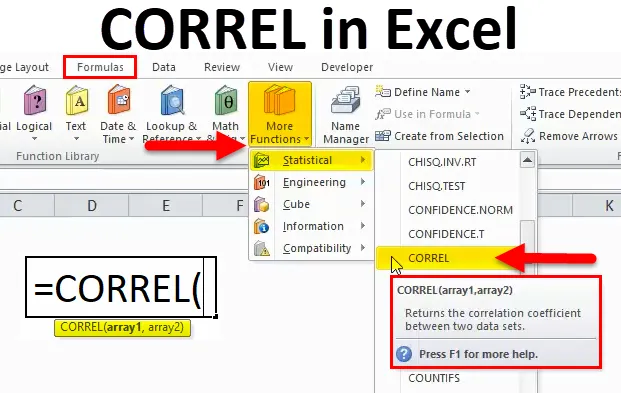
CORREL-functie in Excel (inhoudsopgave)
- CORREL in Excel
- CORREL-formule in Excel
- Hoe de CORREL-functie in Excel te gebruiken?
CORREL in Excel
CORREL-functie: het is een ingebouwde functie in Excel die is gecategoriseerd onder Statistische functies. Het wordt gebruikt als werkblad en VBA-functie
Voorafgaand aan CORREL FUNCTION, moet u zich bewust zijn van de correlatiecoëfficiënt.
Correlatiecoëfficiënt - Het is een statistische maat, hoe sterk een relatie tussen twee variabelen, dwz voor een positief gecorreleerde variabele neemt de waarde van de correlatiecoëfficiënt toe, terwijl voor een negatief gecorreleerde variabele de waarde van de correlatiecoëfficiënt afneemt
Correlatiecoëfficiënten worden uitgedrukt als waarden tussen +1 en -1.
Ik heb twee variabelen (één uitgezet op de X-as, één op de Y-as)
- Als de waarde 1 is, betekent dit een sterke positieve correlatie g. In dit geval neemt y toe als x toeneemt (positieve lineaire relatie)
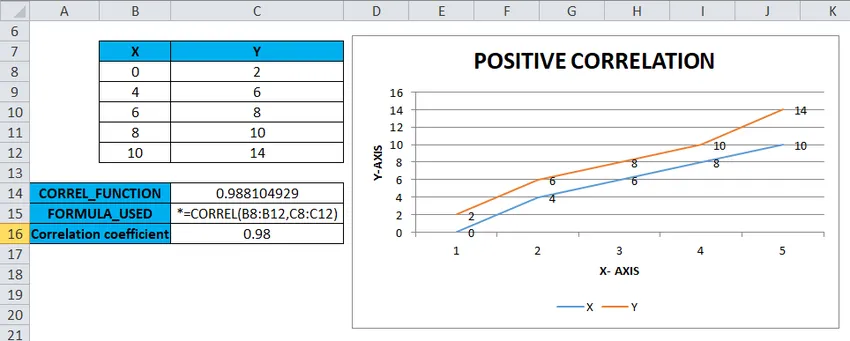
- Als de waarde 0 is : betekent dit dat er geen verband is tussen de twee variabelen (x en y)
- Als de waarde -1 is, betekent dit een negatieve correlatie: in dit geval neemt y af wanneer x toeneemt (negatieve lineaire relatie)
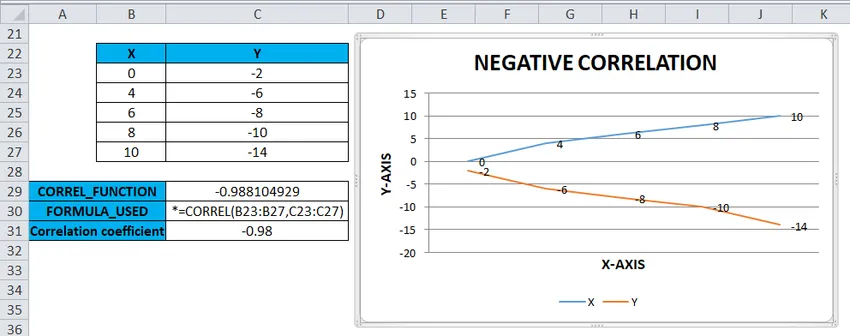
Definitie
CORREL Functie: Retourneert de correlatiecoëfficiënt tussen twee gegevenssets of variabelen
CORREL-formule in Excel
Hieronder staat de CORREL-formule:
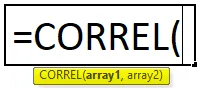
Waar
Array1– Het is een onafhankelijke variabele. Het wordt ingevoerd als celverwijzing of waardenbereik.
Array2 - Het is een afhankelijke variabele. Het wordt ingevoerd als tweede celreferentie of waardenbereik.
Correlatiecoëfficiënten worden uitgedrukt als waarden tussen +1 en -1.
Een coëfficiënt van nul geeft aan: Geen waarneembaar verband tussen schommelingen van de variabelen
Het wordt meestal gebruikt om de correlatiecoëfficiënt te berekenen voor twee sets van waarden of variabelen, dwz de correlatie tussen een bepaalde aandelen- of aandelenkoers en de marktindexwaarde
Om de correlatiecoëfficiënt te berekenen voor de verkoop van koelkasten en airconditioners in het zomer- en winterseizoen en automodellen, het lanceringsjaar en het prijsverschil
Excel Correl-functie is vergelijkbaar met Pearson-functie
CORREL-functie wordt gebruikt als werkbladfunctie en ook in Excel VBA.
CORREL-functie in Excel is gemakkelijk te gebruiken en is een zeer eenvoudige functie met weinig argumenten
Hoe de CORREL-functie in Excel te gebruiken?
CORREL-functie is heel eenvoudig te gebruiken. Laten we nu kijken hoe we de CORREL-functie in Excel kunnen gebruiken met behulp van enkele voorbeelden.
U kunt deze CORREL-functie Excel-sjabloon hier downloaden - CORREL-functie Excel-sjabloonCORREL in Excel - Voorbeeld # 1
Voor een set positieve variabelen of gegevensset
Met behulp van de Correl-functie moet ik de correlatiecoëfficiënt tussen twee gegevenssets of variabelen achterhalen
In het onderstaande voorbeeld bevat de tabel twee variabelen, een in kolom X en de andere in kolom Y. Beide datasets bevatten positieve waarden.
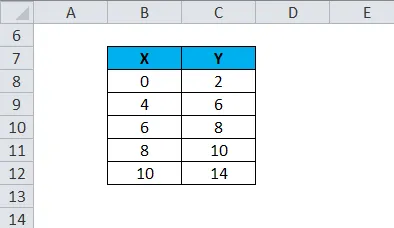
Laten we de Correl-functie toepassen in cel “C14”. Selecteer de cel "C14" waarop de Correl-functie moet worden toegepast.
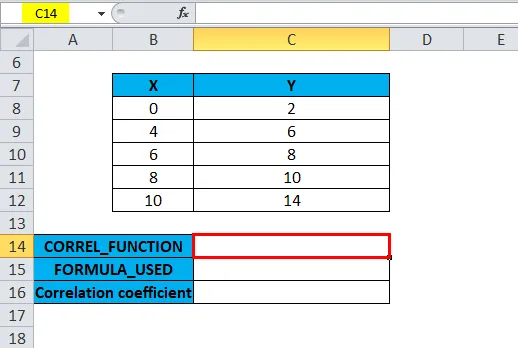
Klik op de functieknop invoegen (fx) onder de formulewerkbalk. Het dialoogvenster verschijnt. Typ het trefwoord "CORREL" bij het zoeken naar een functievak, de CORREL-functie verschijnt in het selectievak. Dubbelklik op de CORREL-functie.
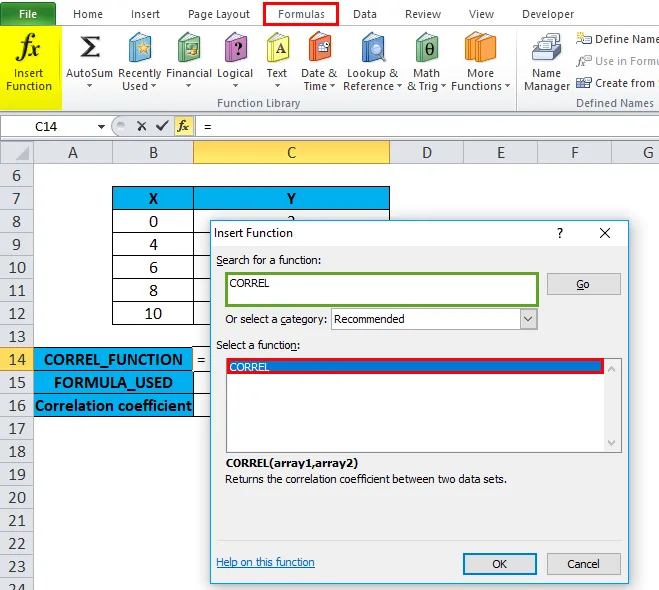
Er verschijnt een dialoogvenster waarin argumenten voor de CORREL-functie moeten worden ingevuld of ingevoerd ie = CORREL (array1, array2)
Voor argument Array1 klikt u in cel B8 en u ziet de geselecteerde cel en vervolgens de cellen selecteren tot B12. Dus dat kolombereik wordt geselecteerd, dwz B8: B12
Op dezelfde manier klikt u voor het argument Array2 in cel C8 en u ziet de geselecteerde cel en vervolgens de cellen tot C12. Dus dat kolombereik wordt geselecteerd, dwz C8: C12
dat wil zeggen = CORREL (B8: B12, C8: C12) verschijnt in cel C14
Klik op OK, nadat beide argumenten zijn ingevoerd.
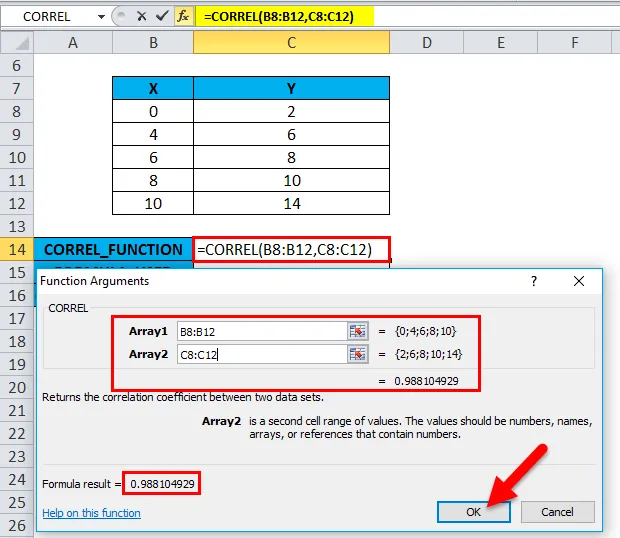
ie = CORREL (B8: B12, C8: C12) geeft als resultaat 0, 988104929 terug. De correlatiecoëfficiënt tussen de twee gegevenssets of variabelen is 0, 98
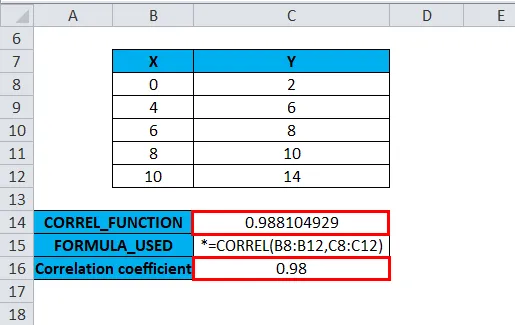
Grafische weergave kan ook worden gedaan met behulp van lijndiagram onder grafiekopties
Ik heb twee variabelen X & Y waarbij de ene op de X-as is uitgezet, de andere op de Y-as
Selecteer het tabelbereik exclusief kop X & Y, dwz B8 TOT C12
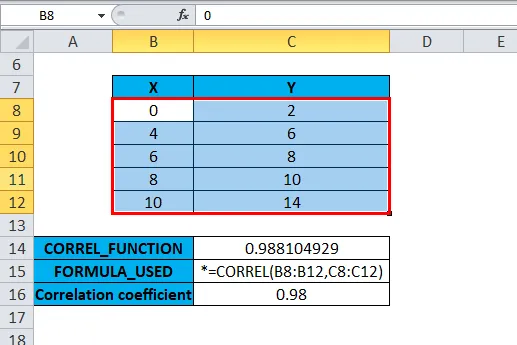
Klik vervolgens op het tabblad Invoegen, selecteer onder die lijnopties de eerste in de lijndiagramoptie
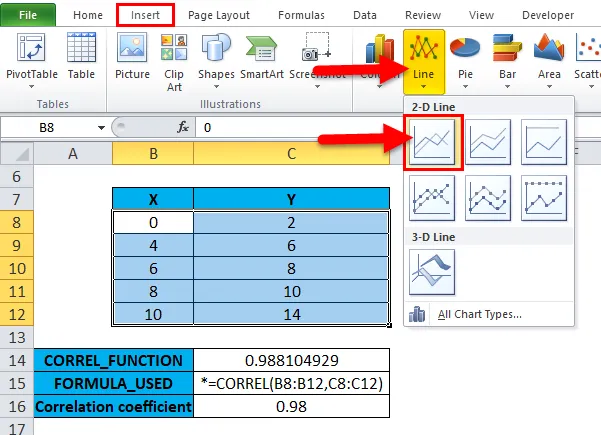
Het zal resulteren in een grafiek,
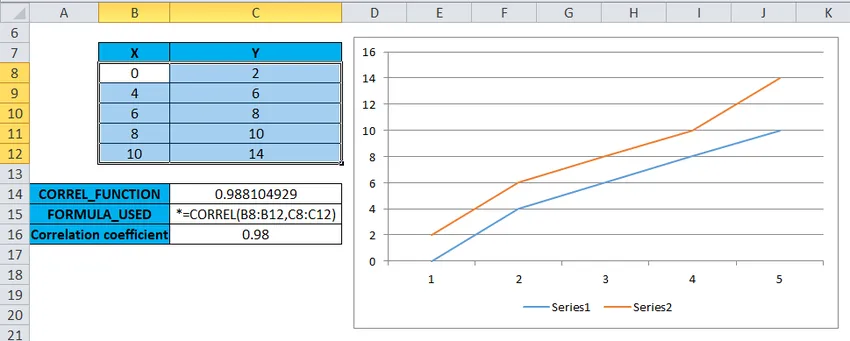
Grafiekelementen zoals, legendareeks (X, Y) astitel (X & Y-as), kaarttitel (POSITIEVE CORRELATIE) & gegevenslabel (Waarden) moeten in de grafiek worden bijgewerkt.
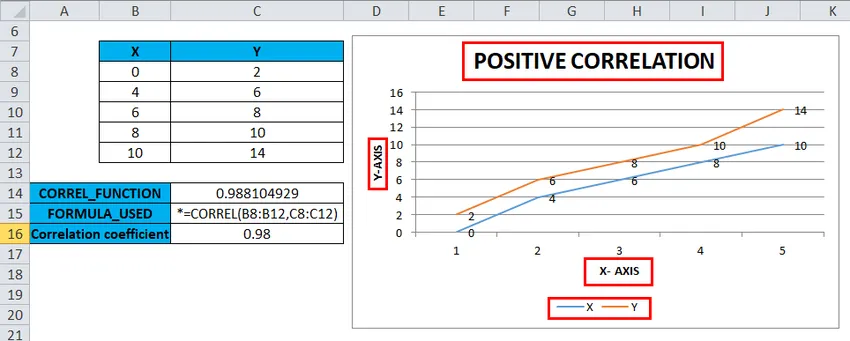
U kunt een sterke positieve correlatie zien, dwz de variabelen X & Y-waarden zijn positief gecorreleerd (positieve lineaire relatie)
CORREL in Excel - Voorbeeld # 2
Voor een gegevensset met positieve en negatieve waarden
Met behulp van de Correl-functie moet ik de correlatiecoëfficiënt tussen twee gegevenssets of variabelen achterhalen
In het onderstaande voorbeeld heb ik twee variabelen, een in de kolom x en de andere in kolom Y. waar kolom X-gegevenssets positieve waarden bevatten en kolom Y-gegevenssets negatieve waarden bevatten
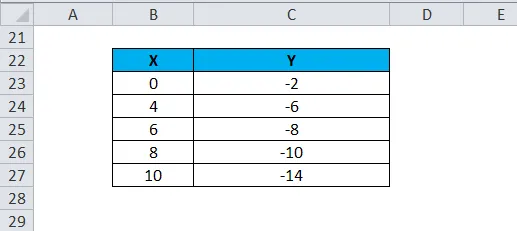
Laten we de Correl-functie toepassen in cel "C29". Selecteer de cel "C29" waarop de Correl-functie moet worden toegepast.
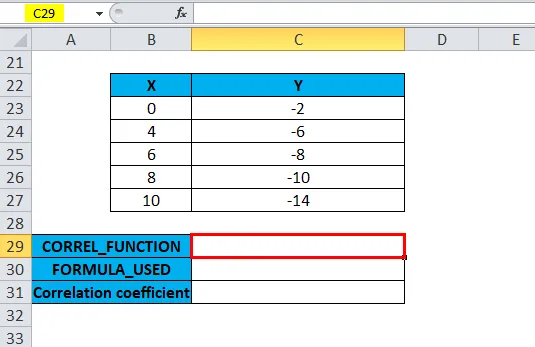
Klik op de functieknop invoegen (fx) onder de formulewerkbalk, het dialoogvenster verschijnt. Typ het trefwoord "CORREL" in de zoektocht naar een functievak, de CORREL-functie verschijnt in het selectievak. Dubbelklik op de CORREL-functie.
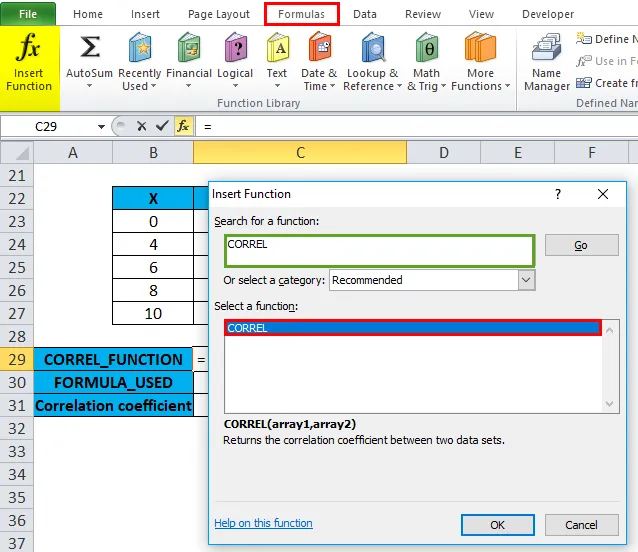
Er verschijnt een dialoogvenster waarin argumenten voor de CORREL-functie moeten worden ingevuld of ingevoerd ie = CORREL (array1, array2)
Voor argument Array1 klikt u in cel B23 en u ziet de cel geselecteerd en vervolgens de cellen selecteren tot B27. Dus dat kolombereik wordt geselecteerd, dwz B23: B27
Op dezelfde manier, voor Array2 argument, klik in cel C23 en je ziet de cel geselecteerd, selecteer vervolgens de cellen tot C27. Dus dat kolombereik wordt geselecteerd, dwz C23: C27
dat wil zeggen = CORREL (B23: B27, C23: C27) zal verschijnen in de cel C29
Klik op OK, nadat beide argumenten zijn ingevoerd.
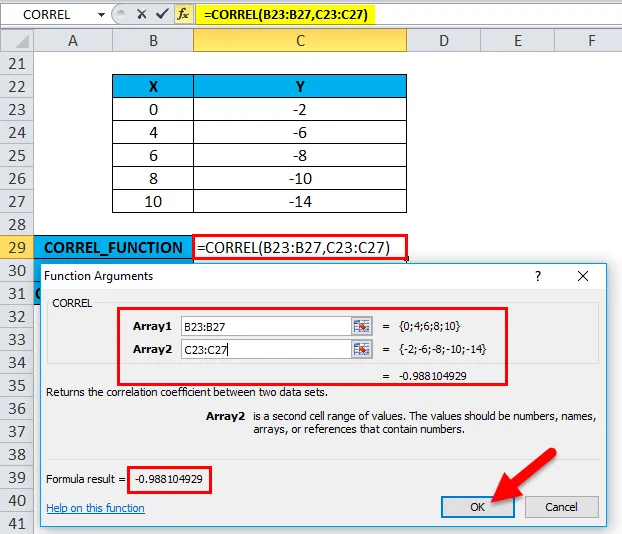
ie = CORREL (B23: B27, C23: C27) geeft als resultaat -0.988104929 terug. De correlatiecoëfficiënt tussen twee gegevenssets of variabelen is -0, 98
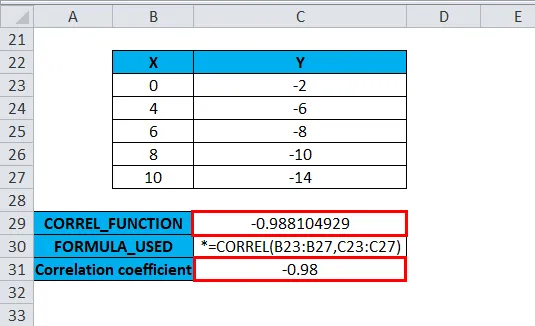
Net als in het bovenstaande voorbeeld wordt het grafisch weergegeven met behulp van een lijndiagram onder grafiekopties
Ik heb twee variabelen X & Y waarbij de ene op de X-as is uitgezet, de andere op de Y-as
U kunt de negatieve correlatie zien, dwz de variabelen X & Y-waarden zijn negatief gecorreleerd (negatieve lineaire relatie). In dit geval neemt y af wanneer x toeneemt.

Dingen om te onthouden over de CORREL-functie in Excel
- Stel dat Array1 en Array2 een ander aantal gegevenspunten hebben of dat de geleverde arrays een verschillende lengte hebben. CORREL resulteert in of retourneert de foutwaarde # N / A.
- De functie retourneert de # DIV / 0! foutwaarde, als het argument array1 of array2 niet-numerieke gegevens bevat (tekst, logische waarden of lege cellen).
- De andere methode om de correlatiecoëfficiënt te berekenen via de optie Gegevensanalyse. In de Excel-werkbalk is het tabblad Gegevensanalyse geselecteerd onder het gegevenslint. Zodra we op gegevensanalyse klikken, verschijnt er een pop-up voor gegevensanalyse. We moeten de correlatie selecteren in de vervolgkeuzelijst met analysehulpmiddelen om de correlatiecoëfficiënt voor een bepaalde gegevensset of variabelen te berekenen.
- Het is een ingebouwde Analyse Toolpak-invoegtoepassing die aanwezig is in toepassingsinvoegtoepassingen.
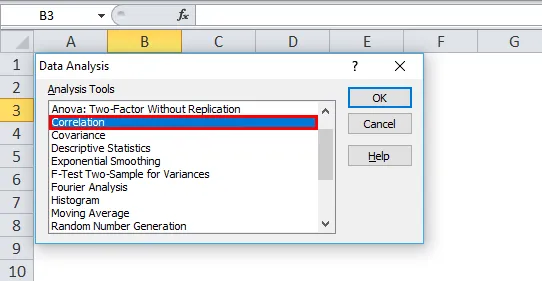
Aanbevolen artikelen
Dit is een handleiding voor de CORREL-functie van Excel geweest. Hier bespreken we de CORREL-formule en hoe u de CORREL-functie in Excel kunt gebruiken, samen met praktische voorbeelden en een downloadbare Excel-sjabloon. U kunt ook onze andere voorgestelde artikelen doornemen -
- Excel TANH-functie
- Gebruik van de WAAR-functie in Excel met voorbeelden
- Hoe de Excel RATE-functie te gebruiken?
- Gebruik van MID-functie in Excel